Черный экран при загрузке Windows 8 после обновления
Несмотря на то, что Windows 8 – наиболее стабильная и постоянно поддерживаемая обновлениями версия операционной системы, достаточно часто встречается проблема, когда при загрузке Windows 8 после обновления черный экран. При этом вы не можете ничего нажать и что-либо сделать. Что делать в таком случае? Решение достаточно простое и не требует больших затрат времени.
Содержание
Почему после обновления появляется черный экран
Как правило, ошибка заключается в том, что в процессе обновления были затронуты файлы активации. То есть произошло обновление ключа. Из-за этого возникает конфликт, и операционная система просто не может запустить Explorer (проводник Windows). Другими словами, не запускается служба, отвечающая за рабочий стол, ярлыки, панель инструментов и так далее.
Как исправить ошибку? Здесь есть два варианта дальнейших действий:
- Попытаться запустить Explorer вручную.
- Удалить файл, отвечающий за активацию.
Оба способа заключаются в том, чтобы запустить «Диспетчер задач». Делается это нажатием комбинации клавиш Ctrl+Alt+Delete.
Как отменить обновление Windows 8: Видео
Как запустить Explorer вручную
Итак, после запуска «Диспетчера задач» следует перейти во вкладку «Процессы». Здесь будут отображаться все процессы, которые запущены и работают в данный момент. Нам нужно найти «Проводник». Если он запущен, то выделите его и снимите задачу, так как он работает некорректно.
После этого нажмите кнопку «Файл» в верхнем левом углу диспетчера задач и выберите пункт «Новая задача». Далее откроется диалоговое окно «Выполнить».
Ваша задача прописать следующую команду: explorer.exe. Нажмите «Ок». После этого должен появиться рабочий стол. Если ничего не поменялось, то попробуйте найти и открыть Explorer вручную. Для этого снова вызываем диалоговое окно «Выполнить». Только теперь не прописываем нужную команду, а нажимаем на кнопку «Обзор». Откроется файловый менеджер.
Здесь просто заходите на системный диск (тот раздел винчестера, на котором установлена «восьмерка») и открываете папку Windows. Здесь в самом низу найдите файл, который называется Explorer. Откройте его. В диалоговом окне появится путь расположения файла. Нажмите «Ок». После этого должен запуститься рабочий стол.
Как отключить автоматическое обновление Windows 8: Видео
Удаление файла активации
Если вышеуказанный способ вам не помог, и после установки Windows 8 черный экран, то нужно выполнить следующее. Снова открываем «Диспетчер задач». Нажимаем «Файл» и выбираем пункт «Новая задача». В появившемся окне нажимаете «Обзор». Запустится файловый проводник. В адресной строке напишите такой адрес – C:Windows Activation Technologies. Нам нужно удалить эту папку. Если не можете найти папку, то попробуйте отыскать файл wat.exe. Удалите папку, в которой он расположен.
Далее остается только запустить командную строку и выполнить две несложные команды. Для начала снова открываем «Новая задача». В диалоговом окне пишем такую команду – powershell. Нажимаем «Ок». Откроется командная строка. В ней сначала прописываем такую команду – sfc /scannow. После написания нажимаете клавишу Enter. Далее нужно перезагрузить компьютер. Для этого также выполните специальную команду – shutdown -t 0 -r -f. После этого Windows 8 загрузится в нормальном режиме.
Стоит отметить, что в некоторых случаях потребуется заново ввести ключ лицензии. Если вы используете официально купленную версию операционной системы, то с этим проблем не будет. Если же вы используете пиратскую копию, то потребуется снова пройти процедуру активации.

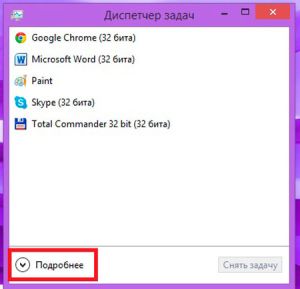
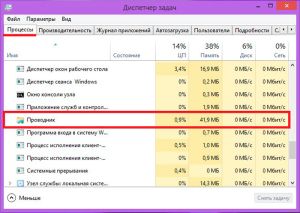
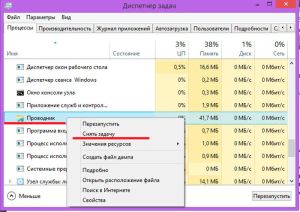
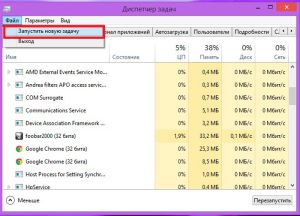
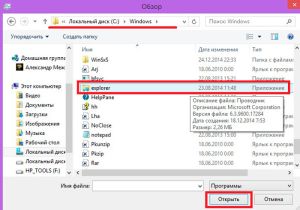
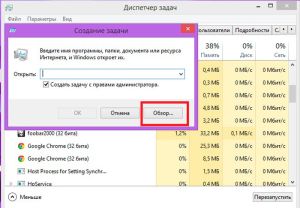
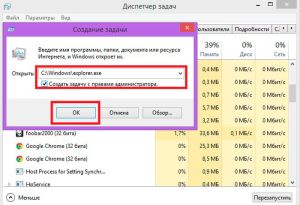

Нет курсора
не распознает команду sfc/scannow
В таком случае просто попробуйте пропустить этот пункт. Если не получается, то один из читателей поделился своим опытом. Все решилось вот так: “Дело было в том, что windows был установлен, С НАСТРОЙКОЙ В БИОСЕ, НА BOOT MODE (БУТ ПРАВА) НА LEGACY, А НУЖНО ВЫСТОВИТЬ В UEFI !!! Заного установил систему с настройкой в биосе UEFI и про черный экран забыл! Удачи!” Других вариантов я не знаю. Бывают и другие сбои, которые просто невозможно решить, кроме как переустановить систему.
Огромное спасибо, понятно и доходчиво описаны шаги, результат налицо – рабочий стол загрузился.
Здравствуйте, действительно хорошее доступное объяснение, только у меня даже диспетчер задач не открывается, можно ли в этом случае что – то сделать? Спасибо.
Инна, у нас есть также информация по этому вопросу.
Почитайте https://owindows8.com/nastrojka/dlya-novichkov/dispetcher-zadach.html
https://owindows8.com/problemy/oshibki-sistemy/ne-zapuskaetsya-dispetcher-zadach.html